日前,有网友询问小编如何在Adobe Photoshop CC 2017中将文字分解为多个图层? PS中输入的文本想要将文本打散,使得一个单词出现在一层上。如何设置呢?下面我们就来看看详细的教程吧。这很简单。有需要的朋友可以参考一下。在PS中,如何使用psd源文件图像上的一段文字将其分解并将每个单词分成一层?下面我就给大家分享一下详细的图文教程。

1、PS将一段文字分成一个字一层的方法是:
1.新建一个背景文件,输入文本并光栅化;
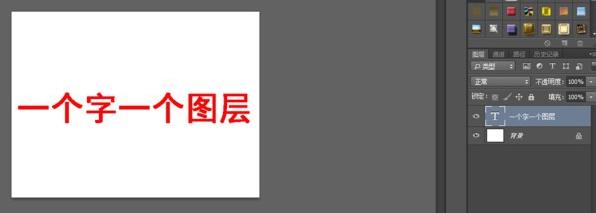
2、使用“矩形选框工具”选中某个单词,然后ctrl+j复制粘贴;
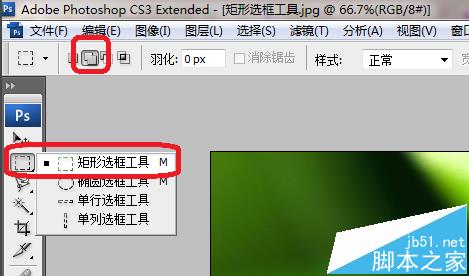

3. 使用相同的方法将其他文本复制并粘贴到文档图像上,关闭底部文本图层,然后将所有文本分解为多个图层。

2、如果说的话散了
1、如果用文字工具输入文字,然后对文字的笔画进行拆解、重新组织,PS也可以做到这一点。

2. 使用文本工具输入文本后,右键单击图层面板中的文本图层,然后选择“转换为形状”命令。此时文字图层将转为形状图层;然后选择工具箱中的“直接选择工具”,点击文字选择锚点(要选择多个锚点,按住shift键单击即可一一选择);然后将鼠标放在选定的锚点上,选定的锚点就会移动到您想要的位置(如果您选定的锚点形成笔画,则笔画会移动到您拖动的位置);要更改笔划形状,请选择要更改的锚点,然后拖动,笔划形状就会发生变化。

好了,以上就是小编今天给大家分享的关于如何在Adobe Photoshop CC 2017中将文本打散成多层的详细图文教程,希望能够对大家有所帮助。如果您想获取更多相关内容,请继续关注我们的系统世界。
推荐版本:
Adobe Photoshop CC 2017中文正式版:http://www.xitongtiandi.net/soft_tx/4236.html
Adobe Photoshop cc 2017注册机下载:http://www.xitongtiandi.net/soft_tx/4662.html








